Veel diensten tegelijk verwijderen
In dit artikel laten we zien hoe je in clevergig makkelijk meerdere diensten tegelijk kunt verwijderen.
In clevergig kun je makkelijk meerdere diensten verwijderen.
Daar zijn twee manieren voor. De eerste is je gaat naar de lijst weergave (let op, deze weergave is niet in ieder abonnement beschikbaar). Dat is het icoontje bovenin je scherm met drie streepjes. De weergave die je hier ziet lijkt een beetje op een Excel bestand. Alle diensten staan onder elkaar en je kunt zelf de kolommen bepalen.
Je ziet hier voor iedere 'regel' een vierkantje, deze kun je selecteren. Of wanneer je de bovenste selecteert, kun je in een keer de hele lijst markeren. Wanneer je hierop klikt zie je de knop 'verwijderen' verschijnen. Zie hieronder👇🏻
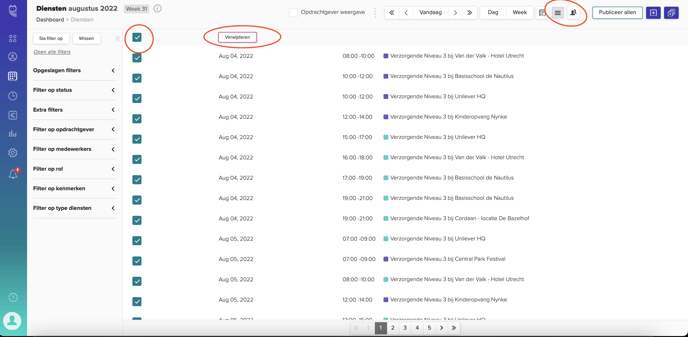
De tweede manier is met behulp van de knop 'Alle verwijderen' in het weekoverzicht. Schrik niet, want als je hier per ongeluk op klikt zul je niet meteen alle diensten verwijderen. Eerst kies je nog één datum waarop je de diensten wilt verwijderen. En vervolgens krijg je nog de vraag om 'VERWIJDEREN' over te typen. Als iemand dan nog zegt dat het per ongeluk was... Hiermee verwijder je alle diensten voor die datum, ongeacht de status van de dienst. Bijvoorbeeld handig in het onderwijs wanneer je diensten doorplant, en daar vakanties tussenuit wil halen. 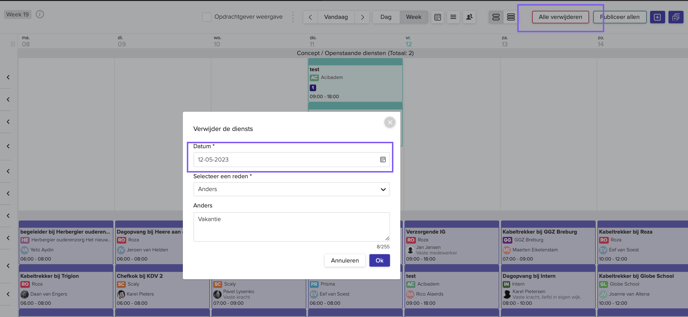
Heb je veel diensten verwijderd? Schrik niet als je ze nog even in het week overzicht ziet staan. Geef het een paar minuten en refresh tussendoor een paar keer, dan verdwijnen ze vanzelf.
Wacht ook even met het opnieuw in bulk toevoegen van een groot aantal diensten, want ook dat kan het systeem even in verwarring brengen. Dit vooral wanneer nog niet alle diensten verwijderd zijn. Om clevergig snel te houden, gebeurt dit verwijderen namelijk op de achtergrond.
Succes!😊